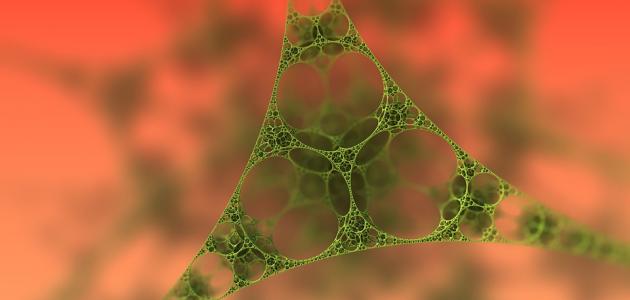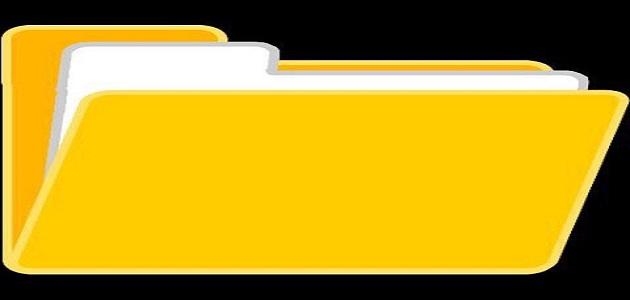Desktop-Imaging
Das Windows-Betriebssystem (auf Englisch: Windows) ermöglicht es dem Benutzer, den Computerbildschirm mit den darin enthaltenen Informationen zu fotografieren und das Bild bei Bedarf aufzubewahren, beispielsweise zur Anzeige des Bildes in einer Präsentation oder beim Erscheinen einer Meldung auf dem Bildschirm und der Wunsch, danach zu fragen, und andere Dinge, bei denen der Benutzer das Bild aufnehmen und behalten muss, und Bilder können auch kopiert und eingefügt werden.
So erfassen Sie einen Desktop
Um Ihren Computerbildschirm zu visualisieren, können Sie die folgenden Schritte ausführen:
- Zunächst sollte die Screenshot-Schaltfläche auf der Tastatur hervorgehoben sein und normalerweise die Abkürzung PrtScn, Prt Sc oder etwas Ähnliches tragen.
- Um den Desktop zu fotografieren, falls ein Laptop verwendet wird, muss möglicherweise die Bildschirmbildfunktion aufgerufen werden, indem die Funktionstaste oder die Taste mit der Fn-Verknüpfung auf der Tastatur gedrückt wird. Wenn diese gedrückt wird, passiert jedoch nichts Die Bildschirmdarstellungsfunktion funktioniert derzeit.
- Gehen Sie zum Desktop und drücken Sie die PrtScn-Taste auf der Tastatur. Hier wird ein aktuelles Bild des Desktops aufgenommen und in der privaten Zwischenablage gespeichert, einem unsichtbaren Ordner, in dem die kopierten Dinge gespeichert werden, bis sie eingefügt werden , und diese Zwischenablage wird als Zwischenablage bezeichnet, und bei einigen Geräten muss der Laptop-Computer möglicherweise die Tasten Alt + Fn + PrtScn drücken, um ein Bild des Bildschirms aufzunehmen, und in Windows 10 (auf Englisch: Windows 10) kann dies der Desktop tun Sie können auch fotografieren, indem Sie gleichzeitig die Tasten Alt + PrtScn drücken, um ein Bild des aktuellen Bildschirms aufzunehmen und es in der Zwischenablage zu behalten, bis es eingeklebt wird.
- Um den Desktop zum Teilen in einer Anwendung zu fotografieren, können Sie die Windows-Taste + H gleichzeitig drücken, woraufhin der Bildschirm fotografiert wird. Anschließend wird die Freigabesymbolleiste angezeigt, über die der Benutzer das Bild per E-Mail oder über eine der anderen Optionen teilen kann andere Anwendungen wie Facebook, Twitter usw.
Foto ansehen
Um das erfasste Bild des Desktops anzuzeigen, müssen Sie Folgendes tun:
Lesen Sie auch:Tastaturdefinition- Um das erfasste Bild des Desktops anzuzeigen, muss es in ein Programm eingefügt werden, das sich mit Grafiken und Bildern befasst, z. B. das Paint-Programm, das das einfachste Programm auf Computern ist, mit dem Grafiken angezeigt und bearbeitet werden können, und andere Programme wie z Es können Microsoft Word oder Photoshop (auf Englisch: Photoshop) oder andere komplexere Programme verwendet werden.
- Um das Bild anzuzeigen, müssen Sie das Paint-Programm öffnen und dann zum Bearbeitungsmenü gehen, indem Sie unter anderem auf die Option „Einfügen“ klicken oder den Mauszeiger auf eine leere Stelle im Programm drücken und dann die Tasten Strg + V auf der Tastatur drücken. Anschließend wird das Bild eingefügt und auf dem Bildschirm angezeigt.
Foto speichern
Um das aufgenommene Bild auf Ihrem Desktop zu speichern, müssen Sie Folgendes tun:
- Gehen Sie zum Menü Datei.
- Klicken Sie auf die Schaltfläche Speichern unter.
- Wählen Sie den Speicherort aus, an dem Sie das Bild speichern möchten.
- Schreiben Sie den gewünschten Namen in das Namensfeld.
- Wählen Sie das Format, in dem das Bild gespeichert werden soll. Normalerweise wird das JPG-Format für Bilder gewählt, die nicht groß sind. Klicken Sie dann auf die Schaltfläche „OK“. Anschließend kann das PNG-Format ausgewählt werden, um die Weitergabe des Bildes zu erleichtern Websites oder E-Mail.
Speichern Sie das Bild in einer Datei
Um die aufgenommenen Bildschirmbilder nach der Aufnahme in einer speziellen Datei zu speichern, müssen die folgenden Schritte befolgt werden:
Lesen Sie auch:c-Festplattenbereinigung- Gehen Sie zum Desktop.
- Durch gleichzeitiges Drücken der Tasten (Windows-Logo-Taste + PrtScn) oder durch gleichzeitiges Drücken der Tasten (Windows-Logo-Taste + Strg + PrtScn), wobei einige davon das gleichzeitige Drücken der Tasten (Windows-Logo-Taste + Fn + PrtScn) erfordern Die Tasten, die gedrückt werden müssen, unterscheiden sich je nach Typ des verwendeten Laptops. Um dies herauszufinden, können Sie die Bedienungsanleitung des Geräts lesen.
- Nach dem Drücken der Tasten wird festgestellt, dass der Bildschirm für einen Moment abgedunkelt ist. Dies bedeutet, dass das Bild für den Desktop aufgenommen und in einer speziellen Datei gespeichert wurde. Um es zu finden, müssen Sie zum privaten Bereich gehen Bilddatei, die (Bilder) ist, und darin wird festgestellt, dass sich eine Datei mit dem Namen (Screenshots) befindet.
- Beim Aufrufen der Screenshots-Datei wird festgestellt, dass darin aufgenommene Bilder des Desktops vorhanden sind. Beachten Sie, dass das System bei der Aufnahme mehrerer Bilder automatisch jedem Bild eine eigene Nummer zuweist.
Erfassen Sie einen Teil des Desktops
Hier sind die Schritte, um einen Screenshot eines bestimmten Teils des Desktops in Windows 10 zu erstellen:
- Gehen Sie zum Desktop.
- Durch gleichzeitiges Drücken der Tasten (Windows + Umschalt + S) wechselt die Bildschirmfarbe zu Hellgrau und auch der Mauszeiger ändert sich.
- Drücken und ziehen Sie, um den Teil des Desktops zu finden, den Sie erfassen möchten. Anschließend wird das Bild in der Zwischenablage gespeichert, bis es eingefügt wird.
- Öffnen Sie ein beliebiges Programm, das sich mit Grafiken befasst, z. B. Paint, und drücken Sie gleichzeitig die Tasten (Strg + V), um das Bild einzufügen.
Desktop-Erfassung mit einem speziellen Editor
In Windows 10 ist es möglich, den Desktop oder jeden anderen Bildschirm oder jedes geöffnete Fenster mit einer speziellen Anwendung zu erfassen, nämlich (Snip Editor) oder (Microsoft Snip). Die Anwendung (Microsoft Snip) ermöglicht auch das Festlegen der Schaltfläche (PrtScn) als ein Verknüpfungssymbol für die Bildschirmaufnahme über die Anwendung, und es ist darüber hinaus auch möglich, maximal 5 Sekunden lang zu fotografieren, und so können Bilder für Listen und Nachrichten erfasst werden, die schnell erscheinen und verschwinden.
Lesen Sie auch:Wie funktioniert der Dynamo?